安卓系统无法识别电脑,电脑生成文件无法识别的困惑解析
最近是不是你也遇到了这样的烦恼:安卓系统的小家伙们突然和你家的电脑闹起了别扭,怎么也识别不了啦?别急,今天就来给你详细说说这个让人头疼的小问题,让你轻松解决!
一、问题分析:安卓系统为何无法识别电脑?
1. 硬件连接问题
首先,我们要排除硬件连接的问题。是不是你的安卓设备没有正确连接到电脑?有时候,USB线接触不良或者电脑的USB接口出了问题,都可能导致无法识别。
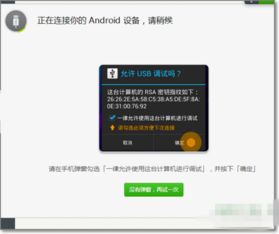
2. 驱动程序问题
其次,驱动程序也是导致无法识别的重要原因。如果你的电脑没有安装正确的驱动程序,或者驱动程序版本过低,都可能导致安卓设备无法识别。
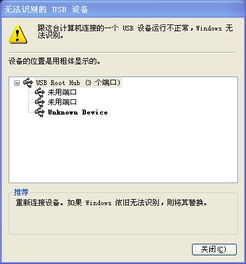
3. USB模式设置
安卓设备在连接电脑时,需要选择正确的USB模式。如果设置错误,电脑自然无法识别你的设备。
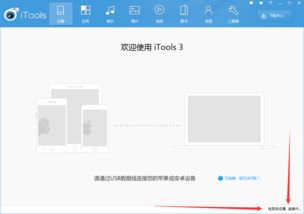
4. 系统权限问题
有时候,系统权限设置不正确也会导致无法识别。比如,某些安全软件限制了安卓设备的访问权限。
二、解决方法:让安卓系统重新认识你的电脑
1. 检查硬件连接
首先,确保你的安卓设备和电脑正确连接。如果使用的是USB线,可以尝试更换一根新的USB线。同时,检查电脑的USB接口是否正常。
2. 更新驱动程序
进入电脑的设备管理器,查看是否有未安装或未识别的设备。如果有,尝试安装或更新相应的驱动程序。你可以从电脑制造商的官方网站下载驱动程序,或者使用驱动精灵等驱动管理软件。
3. 设置USB模式
在安卓设备上,进入“设置”>“系统”>“开发者选项”,找到“USB调试”并开启。在电脑上选择正确的USB模式,如“文件传输”或“MTP”。
4. 修改系统权限
如果你的电脑安装了安全软件,可以尝试修改系统权限。在安全软件中,找到安卓设备的权限设置,确保其访问权限被允许。
5. 重启设备
有时候,简单的重启就能解决问题。尝试重启你的安卓设备和电脑,看看是否能够识别。
6. 恢复出厂设置
如果以上方法都无法解决问题,你可以尝试恢复安卓设备的出厂设置。请注意,这将删除设备上的所有数据,请提前备份重要文件。
三、预防措施:避免安卓系统再次闹别扭
1. 定期更新驱动程序
为了确保设备能够正常识别,请定期更新电脑的驱动程序。
2. 选择质量可靠的USB线
使用质量可靠的USB线,可以降低硬件连接问题。
3. 注意安全软件设置
在使用安全软件时,注意设置好安卓设备的权限,避免因权限问题导致无法识别。
4. 保持设备整洁
定期清理安卓设备和电脑的USB接口,保持整洁,避免灰尘和杂物影响连接。
安卓系统无法识别电脑的问题并不复杂,只要我们掌握了正确的方法,就能轻松解决。希望这篇文章能帮助你解决烦恼,让你的安卓设备和电脑重归于好!
